|
Suppression/Déplacement/Duplication d'un équipement du bus
|
|
|
(Traduction du document original anglais)
|
|
Suppression/Déplacement/Duplication d'un équipement du bus
|
|
|
(Traduction du document original anglais)
|
|
Etape
|
Action
|
|---|---|
|
1
|
Accédez à l'écran de configuration Fipio.
|
|
2
|
Sélectionnez le point de connexion à supprimer.
Un cadre en traits pointillés entoure le point de connexion sélectionné.
|
|
3
|
Sélectionnez la commande Modifier → Supprimer.
|
|
Etape
|
Action
|
|---|---|
|
1
|
Accédez à l'écran de configuration Fipio.
|
|
2
|
Sélectionnez le module d'extension à supprimer.
Un cadre en traits pointillés entoure le module sélectionné.
|
|
3
|
Sélectionnez la commande Modifier → Supprimer.
|
|
Etape
|
Action
|
|---|---|
|
1
|
Accédez à l'écran de configuration Fipio.
|
|
2
|
Sélectionnez le point de connexion à déplacer.
Un cadre en traits pointillés entoure le point de connexion sélectionné.
|
|
3
|
Utilisez la fonction Glisser/déposer pour déplacer le point de connexion vers un point de connexion vacant.
Résultat : L'écran Déplacer un équipement apparaît.
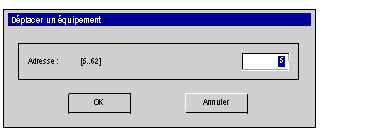 |
|
4
|
Renseignez le numéro du point de connexion destinataire.
|
|
5
|
Confirmez le nouveau point de connexion en appuyant sur Ok.
Résultat : L'écran Déplacer un équipement apparaît.
 |
|
6
|
Confirmez la modification en appuyant sur Oui pour modifier les adresses des objets d'E/S dans le programme et déplacer les variables associées à ces objets.
|
|
Etape
|
Action
|
|---|---|
|
1
|
Accédez à l'écran de configuration Fipio.
|
|
2
|
Sélectionnez le module d'extension à déplacer.
Un cadre en traits pointillés entoure le point de connexion sélectionné.
|
|
3
|
Utilisez la fonction Glisser/déposer pour déplacer le point de connexion vers un point de connexion vacant du module de base.
Résultat : L'écran Déplacer un équipement apparaît.
 |
|
4
|
Confirmez la modification en appuyant sur Oui pour modifier les adresses des objets d'E/S dans le programme et déplacer les variables associées à ces objets.
|
|
Etape
|
Action
|
|---|---|
|
1
|
Accédez à l'écran de configuration Fipio.
|
|
2
|
Sélectionnez le point de connexion à dupliquer.
Un cadre en traits pointillés entoure le point de connexion sélectionné.
|
|
3
|
Sélectionnez la commande Modifier → Copier.
|
|
4
|
Sélectionnez le point de connexion destinataire.
|
|
5
|
Sélectionnez la commande Modifier → Coller.
Résultat : L'écran Nouvel équipement apparaît.
 |
|
6
|
Renseignez le numéro du point de connexion destinataire.
|
|
7
|
Confirmez le nouveau point de connexion en appuyant sur Ok.
|
|
Etape
|
Action
|
|---|---|
|
1
|
Accédez à l'écran de configuration Fipio.
|
|
2
|
Sélectionnez le module d'extension à dupliquer.
Un cadre en traits pointillés entoure le point de connexion sélectionné.
|
|
3
|
Sélectionnez la commande Modifier → Copier.
|
|
4
|
Sélectionnez le point de connexion du module de base destinataire.
|
|
5
|
Sélectionnez la commande Modifier → Coller.
Résultat : L'écran Nouvel équipement apparaît.
|